Cara Menghidupkan / Mati Cari Ciri Peranti Saya di Windows 10
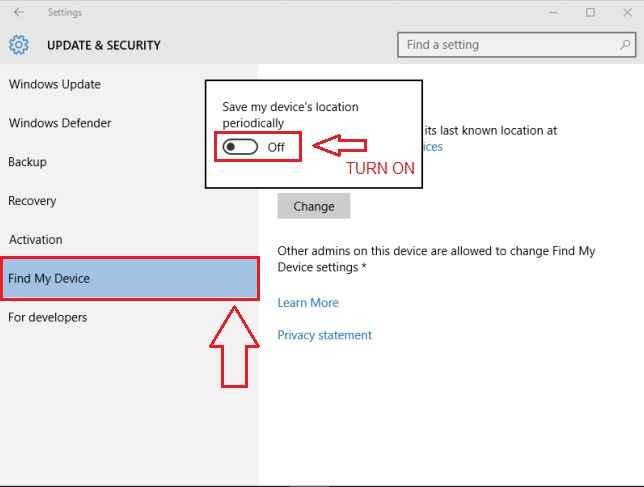
- 2919
- 752
- Noah Torp
Cara Menghidupkan / Mati Cari Ciri Peranti Saya di Windows 10: - Apabila peranti menjadi lebih bijak dan lebih langsing, kemungkinan mereka dicuri atau hilang juga semakin tinggi. Ayuh, yang tidak mengawasi pilihan telefon yang lebih baik? Baik, anda tidak perlu risau. Dengan tingkap, hampir semuanya mempunyai penyelesaian yang dibungkus semua set. Anda sentiasa dapat mencari peranti yang hilang dengan menggunakan ciri baru di Windows 10. Anda perlu membolehkan Cari Devic sayae ciri, inorder untuk menggunakan perkhidmatan ini. Artikel ini mengandaikan bahawa anda mempunyai versi Windows yang dinaik taraf terkini, iaitu Windows 10. Juga, semua peranti anda harus didaftarkan dengan akaun Microsoft. Peta Bing digunakan oleh Microsoft untuk melanjutkan perkhidmatan ini kepada pengguna itu. Baca terus, untuk mengetahui cara menjamin peranti anda dengan perkhidmatan percuma yang disediakan oleh Microsoft.
LANGKAH 1
- Klik pada menu Mula dan navigasi ke Tetapan aplikasi dari senarai pilihan. Sekarang ketika Tetapan aplikasi dibuka, cari ikon yang dinamakan Kemas kini dan keselamatan dan klik padanya untuk pergi ke langkah seterusnya.
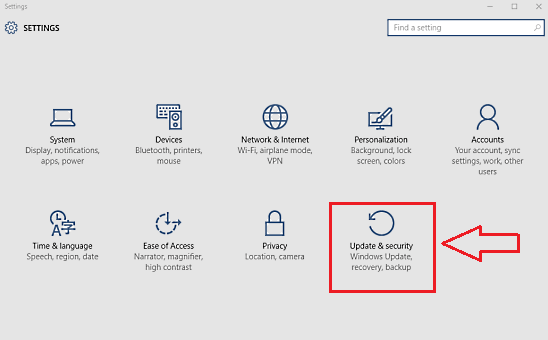
Langkah 2
- Dari panel kiri Kemas kini dan keselamatan tetingkap yang dibuka, klik pada pilihan yang dinamakan Cari peranti saya, yang sebenarnya adalah pilihan keenam dari bahagian atas. Di tetingkap tetingkap kanan, anda akan melihat butang yang dilabelkan Ubah. Semasa mengkliknya, anda akan dibentangkan dengan butang togol dengan kapsyen Simpan lokasi peranti saya secara berkala. Menghidupkannya untuk membolehkan Cari peranti saya ciri.
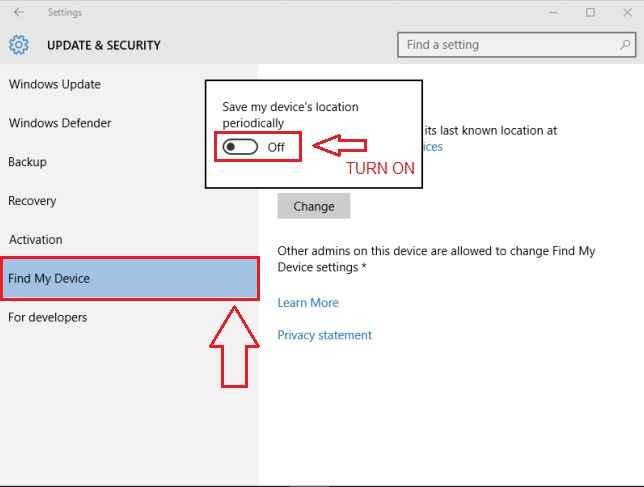
Langkah 3
- Sekarang untuk memeriksa sama ada semuanya ada di tempatnya, anda perlu log masuk ke akaun Microsoft anda. Untuk log masuk, klik di sini.
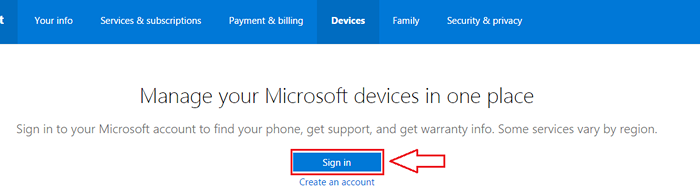
Langkah 4
- Log masuk dengan kelayakan log masuk akaun Microsoft anda, yang mana peranti anda dapat didaftarkan di Microsoft.
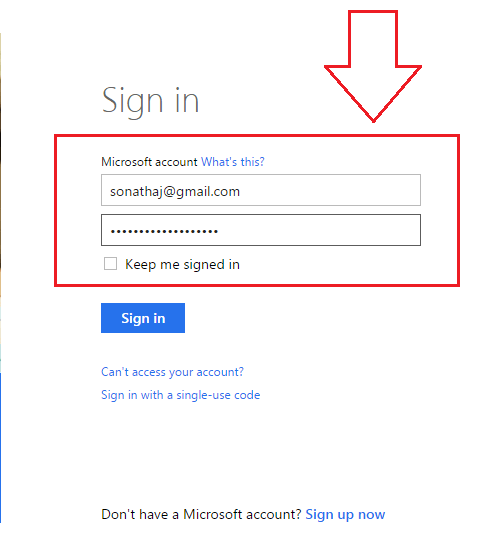
Langkah 5
- Sekarang klik pada tab yang dinamakan Peranti. Di bawah Peranti Tab, anda akan menemui peranti yang didaftarkan ke akaun Microsoft anda dengan tarikh, masa dan lokasi terakhir mereka yang dilihat. Akan ada pautan yang mengatakan Cari telefon/komputer saya dikaitkan dengan setiap peranti. Untuk melihat lokasi tepat peranti di mana ia terakhir dilihat, klik pada Cari peranti saya pautan peranti yang ingin anda cari.
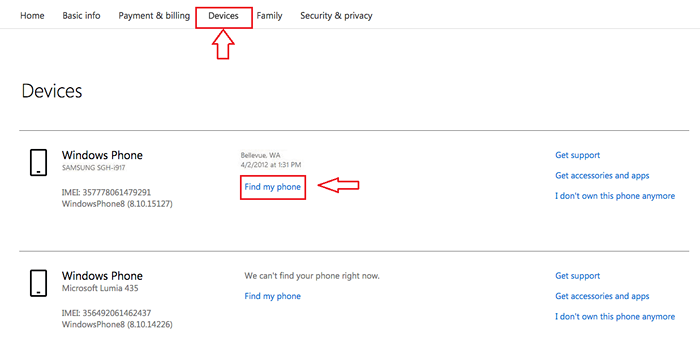
Langkah 6
- Sekarang lokasi anggaran peranti anda kerana ia terakhir dilihat akan ditunjukkan kepada anda di Peta Bing. Itu sahaja.
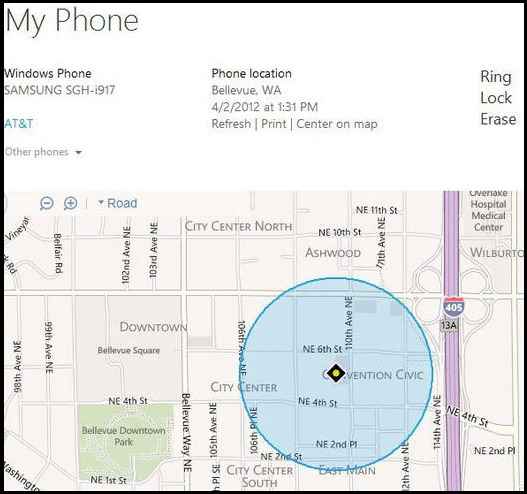
Ya, sekarang anda boleh tidur dengan kepala yang lebih ringan. Walaupun peranti anda hilang atau dicuri, anda mungkin mempunyai pukulan untuk mendapatkannya kembali. Ia bukan semua mengenai peranti. Ini mengenai data berharga yang juga sesuai dengan peranti. Oleh itu, hidupkan ciri ini pada hari ini, hanya untuk selamat. Siapa tahu apa yang akan berlaku esok!
- « Cara memadam fail sementara di windows 10 pc
- 3 cara teratas untuk mematikan iklan yang diperibadikan di Windows 10 »

